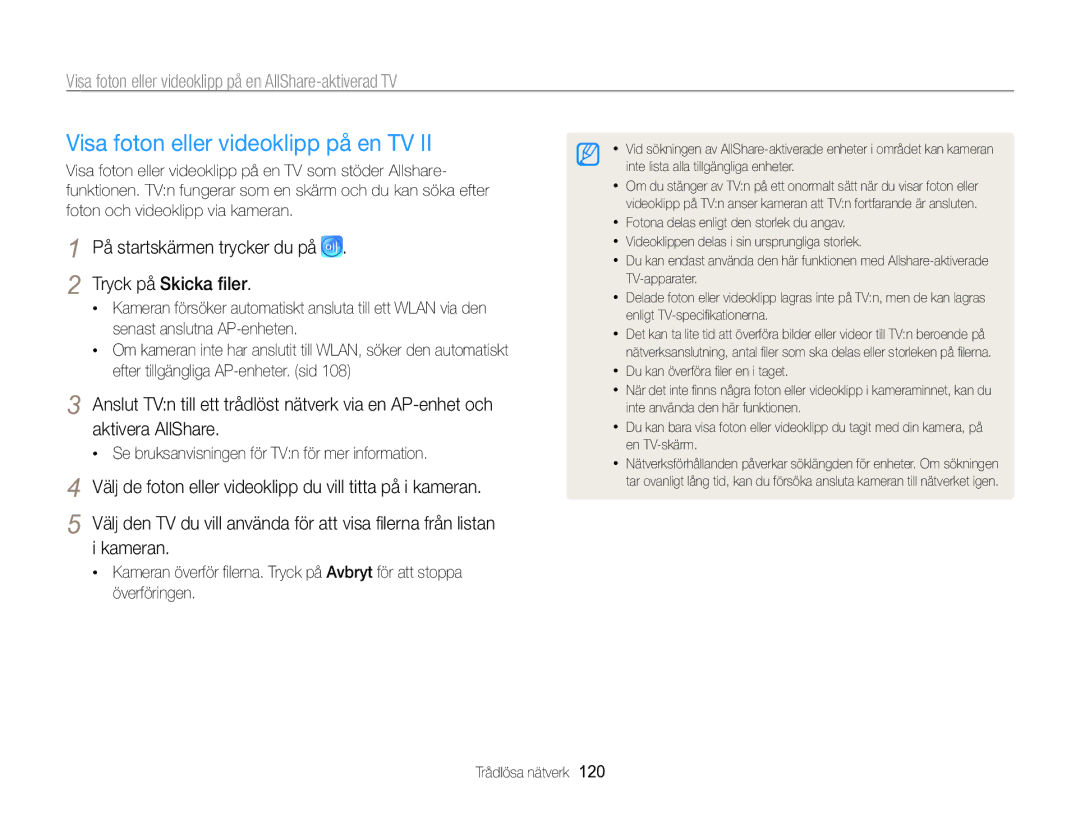Visa foton eller videoklipp på en AllShare-aktiverad TV
Visa foton eller videoklipp på en TV II
Visa foton eller videoklipp på en TV som stöder Allshare- funktionen. TV:n fungerar som en skärm och du kan söka efter foton och videoklipp via kameran.
1 På startskärmen trycker du på  .
.
2 Tryck på Skicka filer.
•Kameran försöker automatiskt ansluta till ett WLAN via den senast anslutna
•Om kameran inte har anslutit till WLAN, söker den automatiskt efter tillgängliga
3 Anslut TV:n till ett trådlöst nätverk via en
•Se bruksanvisningen för TV:n för mer information.
4 | Välj de foton eller videoklipp du vill titta på i kameran. |
5 | Välj den TV du vill använda för att visa filerna från listan |
| i kameran. |
• Kameran överför filerna. Tryck på Avbryt för att stoppa överföringen.
•Vid sökningen av
•Om du stänger av TV:n på ett onormalt sätt när du visar foton eller videoklipp på TV:n anser kameran att TV:n fortfarande är ansluten.
•Fotona delas enligt den storlek du angav.
•Videoklippen delas i sin ursprungliga storlek.
•Du kan endast använda den här funktionen med
•Delade foton eller videoklipp lagras inte på TV:n, men de kan lagras enligt
•Det kan ta lite tid att överföra bilder eller videor till TV:n beroende på nätverksanslutning, antal filer som ska delas eller storleken på filerna.
•Du kan överföra filer en i taget.
•När det inte finns några foton eller videoklipp i kameraminnet, kan du inte använda den här funktionen.
•Du kan bara visa foton eller videoklipp du tagit med din kamera, på en
•Nätverksförhållanden påverkar söklängden för enheter. Om sökningen tar ovanligt lång tid, kan du försöka ansluta kameran till nätverket igen.
Trådlösa nätverk 120